Das Plugin bindet im Registrierformular der Kunden ein Feld für einen Registriercode ein. Nutzt ein Kunde beim registrieren diesen Code wird er dieser Kundengruppe zugeordnet. Wird das Feld falsch ausgefüllt oder leer gelassen wird der Kunde der “normalen” Kundengruppe zugeordnet.
Die Codes können Sie flexibel den einzelnen Kundengruppen zugeordnen.
Durch dieses Plugin kann man z.B. potentiellen Neukunden die z.B. über eine bestimmte Werbekampagne angesprochen werden direkt in eine rabattierte Kundengruppe zuordnen.
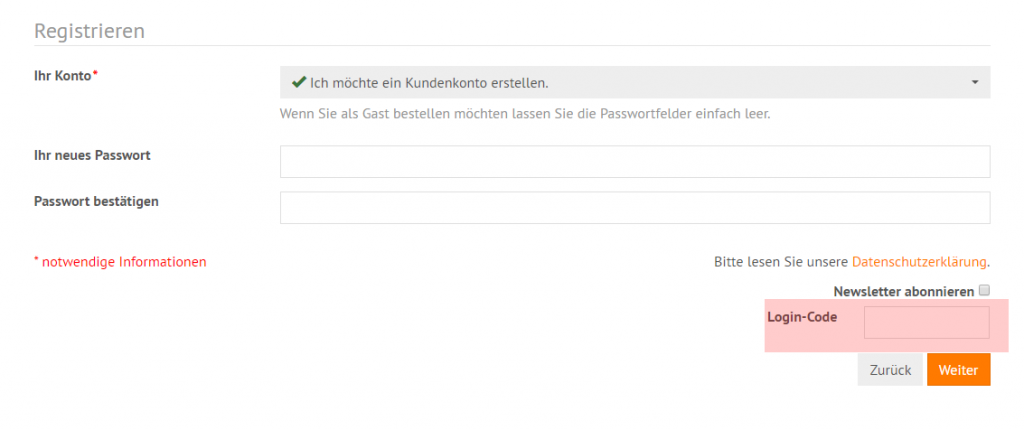
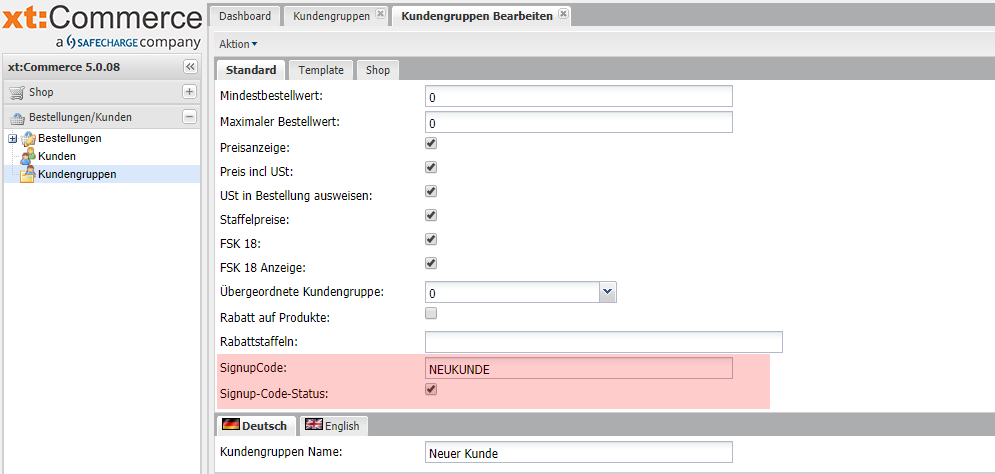
Installation & Konfiguration
Führen Sie zunächst die generelle Installationsanleitung für 4tfm-Plugins aus, bis Sie zum Schritt 4. kommen. Danach fahren Sie hier fort.
Das Plugin sollte nun im Shop installiert und aktiviert sein, Änderungen im Template sind nicht notwendig.
Dem Plugin liegen zwei Templates bei:
- “xt_default.html” für xt_default basierte Templates
- “xt_grid.html” für xt_grid basierte Tempaltes
In dem Optionsfeld “Template” in den Plugineinstellungen können Sie das Template auswählen.
(Natürlich können Sie auch eine eigene Template-Datei erstellen und diese in der Option eintragen)
Laden Sie den Administration Bereich mit der F5-Taste neu
Nutzung
In den Kundengruppeneinstellungen ( Bestellungen/Kunden => Kundengruppen => die gewünschte Kundengruppe (Bearbeiten) ) können nun die Codes hinterlegen und aktiviert werden.
Bitte beachten Sie, dass der Code nicht funktioniert, wenn nicht auch das Häkchen bei “Signup-Code-Status” gesetzt ist.
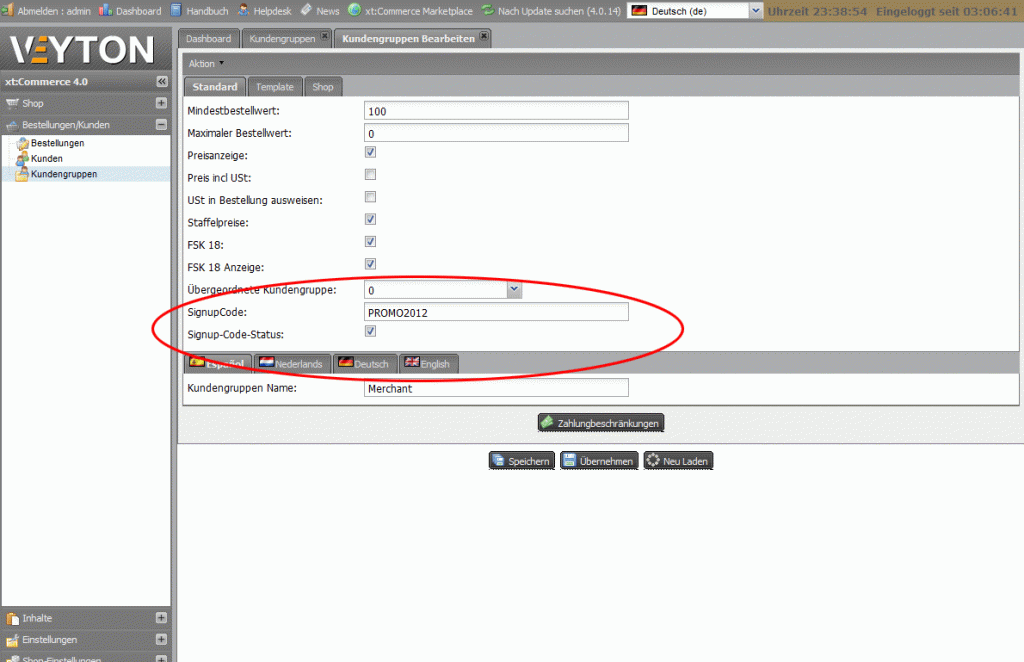
Tipps und Tricks
Position des Feldes ändern
Sollten Sie das Codefeld an einer anderen Position anzeigen wollen, ist dieses kein Problem, gehen Sie wie folgt vor:
- Navigieren Sie im Administrations Bereich Ihre Shops zu Inhalte => Plugins => installierte Plugins => 4tfm_signupcode => Hookpoints =>login_create_account_tpl und wählen Sie Bearbeiten
- Ändern Sie den Wert “Hookpoint “login_create_account_tpl” auf “login_create_account_tpl_signup” und speichern Sie.
- Öffnen Sie die Datei templates/ihr-aktives-template/xtCore/pages/login.html und fügen Sie an der gewünschten Stelle diese Zeile ein:
Beachten Sie dabei, dass sich diese Zeile innerhalb des Formulars befinden muss, also zwischen den Zeilen:
und
Wenn Sie Das Plugin deinstallieren, geht diese Änderung verloren und muss erneut durchgeführt werden.
Den Text "Login-Code" ändern
Der Text “Login-Code” kann je nachdem wie Sie das Plugin einsetzen den Kunden Verwirren, daher kann es Sinn machen eine andere Beschriftung zu verwenden.
Dazu müssen Sie den Text-Key “TEXT_VIP_CODE” entsprechend dieser Anleitung von xt:Commerce anpassen.